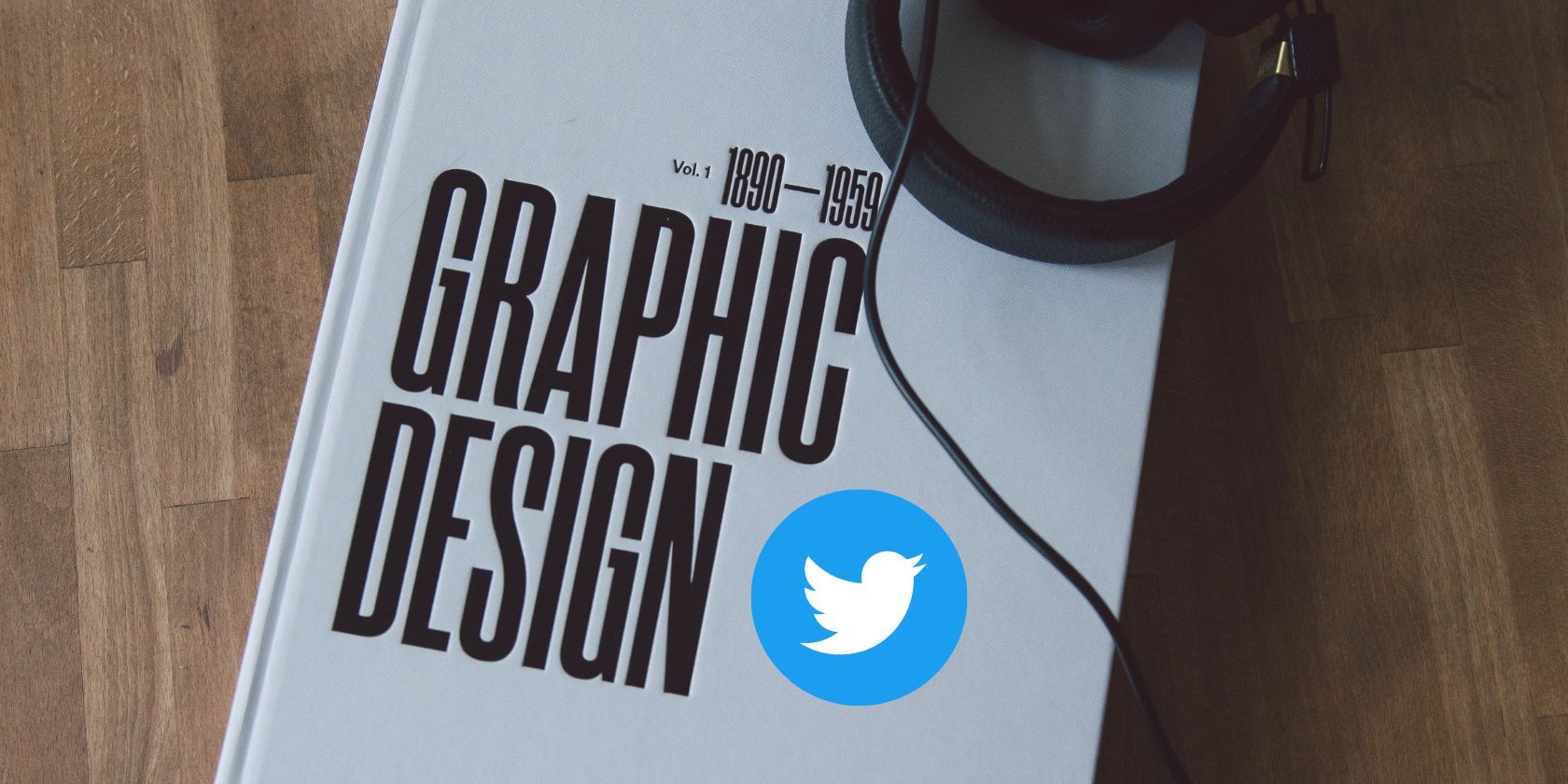اگر می خواهید حساب کاربری توییتر خود را حرفه ای تر جلوه دهید، با ساخت یک بنر شیک شروع کنید. انجام این کار در Canva آسان است.
توییتر می تواند مکانی ارزشمند برای رشد برند شخصی شما باشد. اگر میخواهید رویکرد حرفهایتری به حضور خود در توییتر داشته باشید، در مورد بهینهسازی نمایه خود شنیدهاید. بنر توییتر شما یک بخش اصلی از آن است، اما ممکن است باعث شود فرد احساس ناراحتی کند.
ایجاد یک بنر توییتر با Canva را می توان به سرعت و به راحتی انجام داد. تنها با یک ساعت یا کمتر کار، می توانید یک بنر توییتر راه اندازی کنید که برای برند شما به خوبی بهینه شده است. بیایید به شما نشان دهیم که چگونه این کار را انجام دهید.
1. ثبت نام کنید و وارد Canva شوید
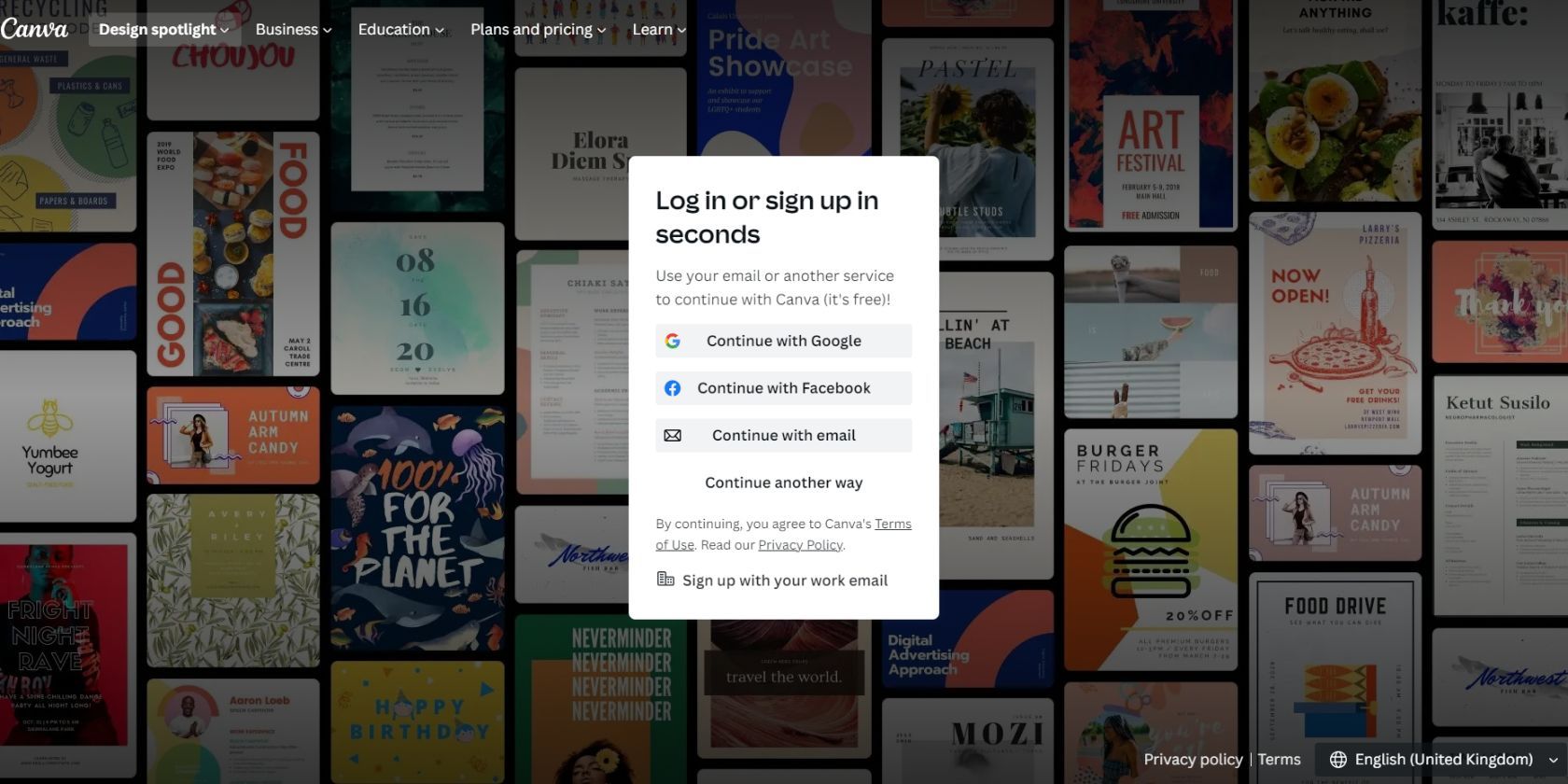
اولین کاری که می خواهید انجام دهید این است که در Canva ثبت نام کنید. فقط مراحل زیر را طی کن:
- به Canva بروید و روی Sign up for free کلیک کنید.
- پلتفرمی را انتخاب کنید که قبلاً برای آن حساب دارید یا از ایمیل خود استفاده می کنید.
- رمز عبور خود را تنظیم کنید و وارد شوید.
اکنون باید در صفحه اصلی Canva باشید، جایی که می توانید شروع به تنظیم یک طرح کنید.
2. یک طرح با ابعاد صحیح ایجاد کنید
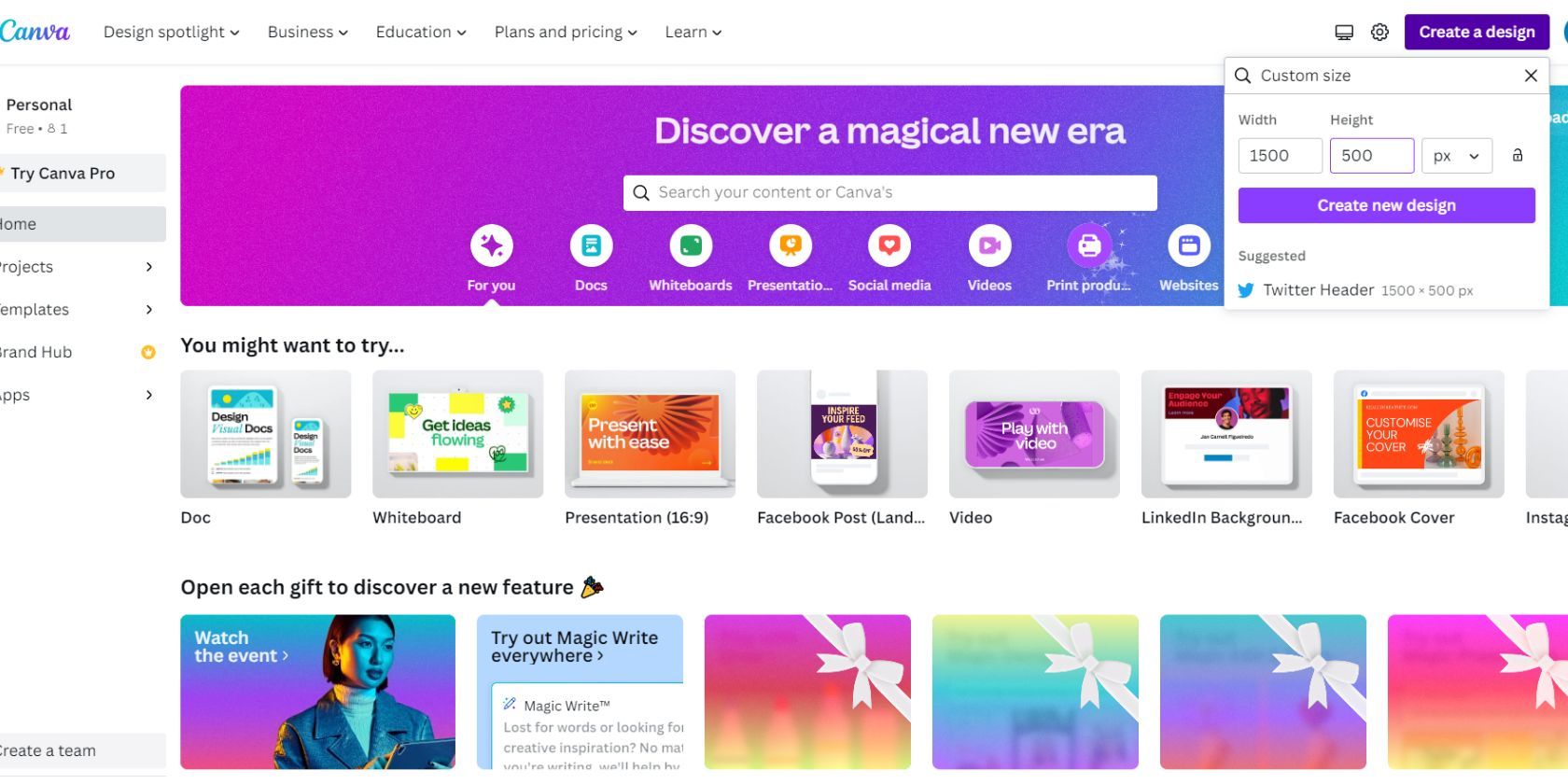
ابتدا باید طرحی با ابعاد درست ایجاد کنید. اندازه توصیه شده برای تصاویر هدر توییتر 1500×500 است، بنابراین مطمئن شوید که طرحی با این ابعاد انتخاب کرده اید.
به Create a design و سپس Custom size بروید، سپس ابعاد را در قسمت Height و Width تایپ کنید.
3. در مورد رقابت تحقیق کنید
یکی از نکات کلیدی برای رشد برند شخصی خود در رسانه های اجتماعی این است که مراقب رقابت خود باشید. شما میخواهید یک ایده اولیه از افرادی که خدمات یا محصولات مشابه شما را ارائه میدهند برای پسزمینه توییتر خود انجام دادهاند به دست آورید. لازم نیست تحقیقات شما بسیار دقیق باشد، فقط کافی است دامنه کاری را که رقبا با آن کار می کند به دست آورید.
سعی کنید حدود پنج پروفایل را پیدا کنید که به نظر شما رقیب هستند. بین این پروفایل ها باید طیفی از فالوورها از چند صد تا ده ها هزار نفر وجود داشته باشد. به رنگها، تصاویر، کلمات و انواع فونتهایی که استفاده میکنند توجه کنید و تصمیم بگیرید که آیا میخواهید آن را تقلید کنید یا به مسیری کاملاً جدید بروید.
4. الگوی مورد علاقه خود را انتخاب کنید
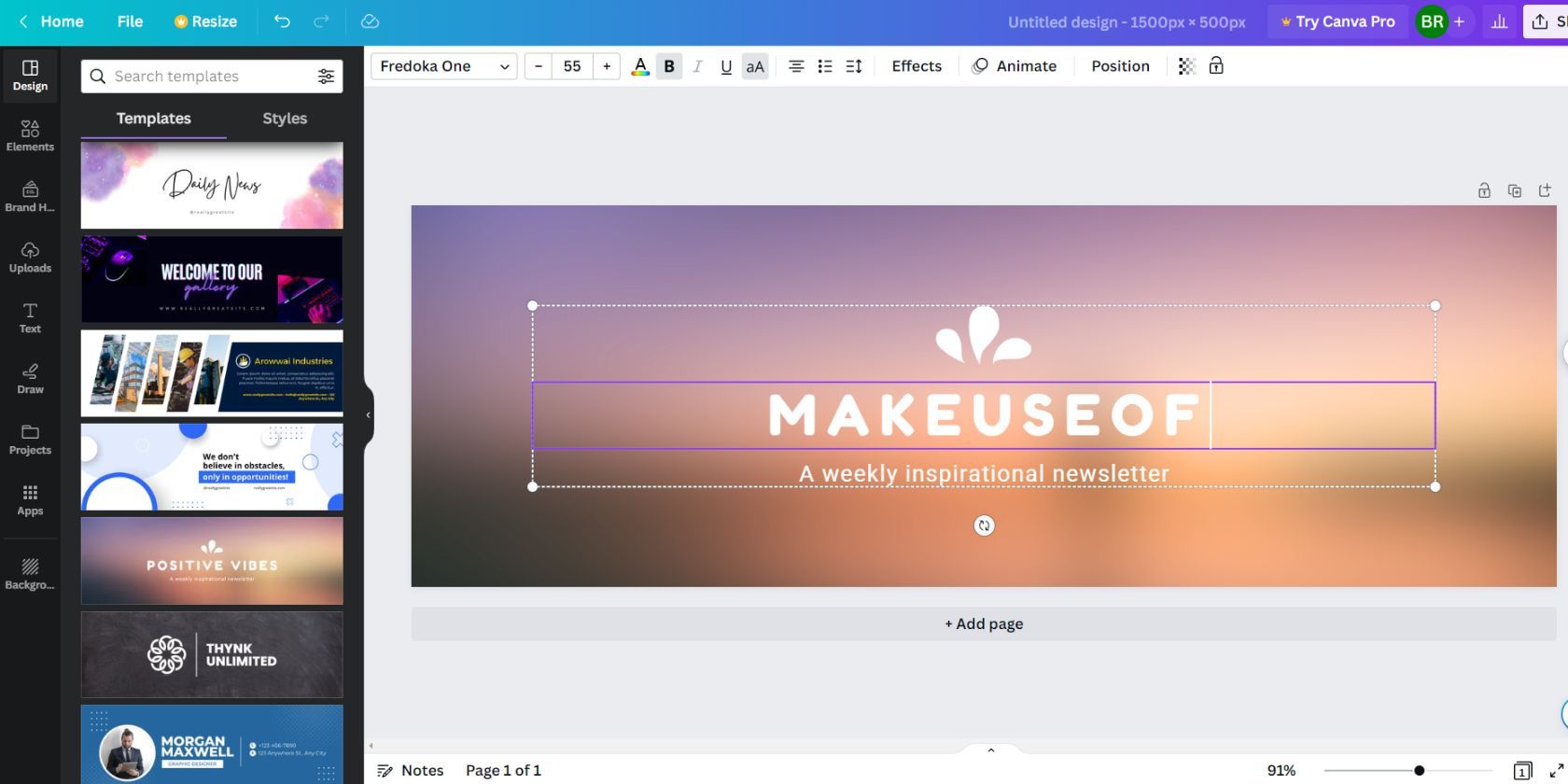
بعد، شما می خواهید یک الگو را انتخاب کنید. هنگامی که طرح شما ایجاد شد، خواهید دید که در تب Design در منوی کناری قرار دارید. در قالبهای مختلف پیمایش کنید تا چیزی را بیابید که طراحی بنر توییتر شما را قوی کند.
روی قالب کلیک کنید تا روی بوم قرار گیرد. همچنین میتوانید به تب Background بروید و چیزی را انتخاب کنید که به عنوان پسزمینه بنر حرفهای توییتر شما باشد.
5. اضافه کردن متن
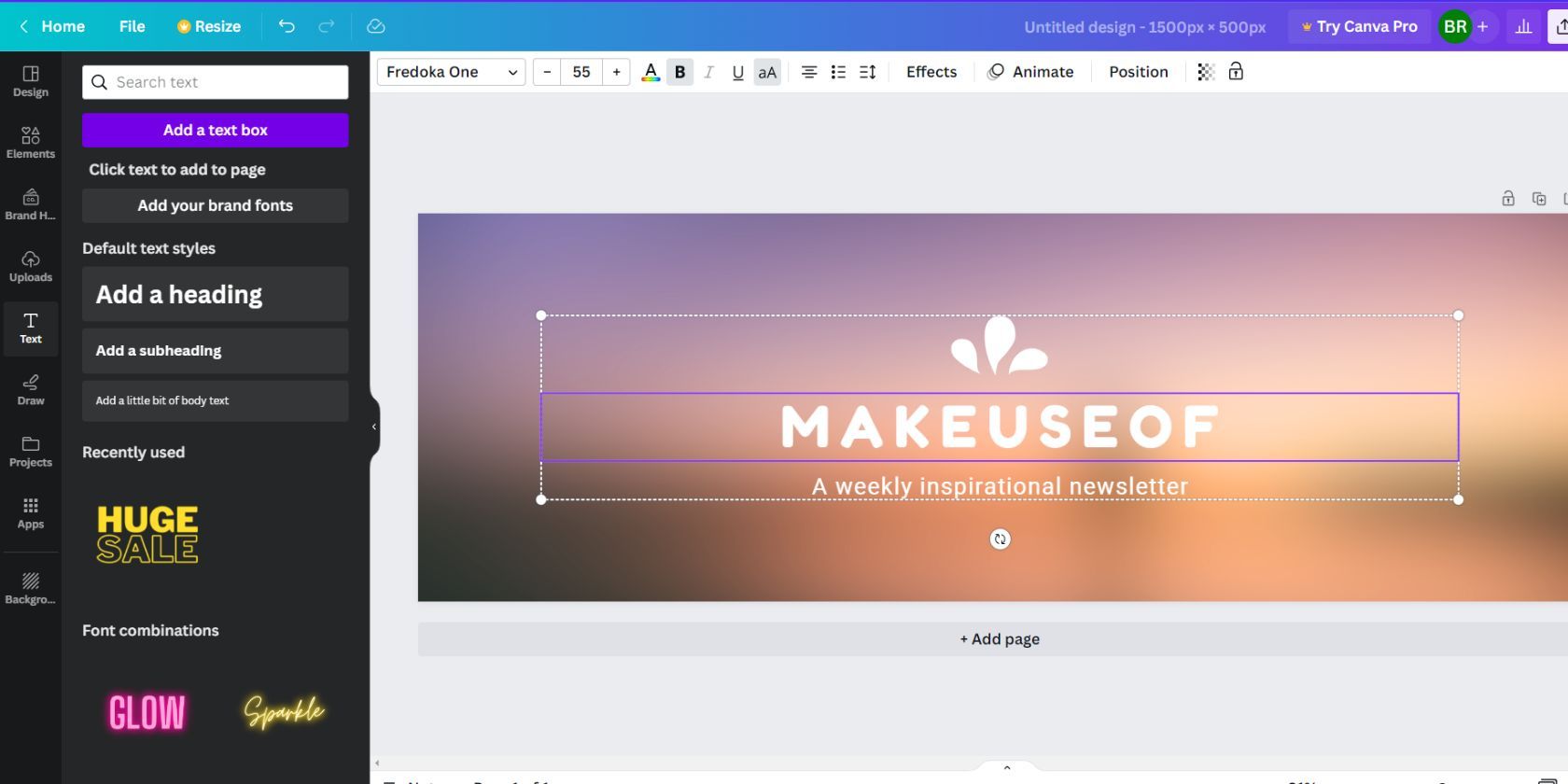
هنگامی که قالب و پسزمینه خود را تنظیم کردید، کار بعدی که میخواهید انجام دهید این است که متنی را به تصویر اضافه کنید و توضیح دهد که چه کاری انجام میدهید. از تحقیقات رقابتی خود استفاده کنید تا مطمئن شوید که میخواهید با اطلاعاتی که ارائه میدهید تا چه حد عمیق باشید.
شما باید یک تا سه مهارت در سمت راست طرح ذکر شده باشد (به طوری که با عکس پروفایل شما قطع نشود). برای انجام این کار به Text در پنل سمت چپ بروید. همچنین می توانید لینک وب سایت خود را در مرکز پایین اضافه کنید.
این امری عادی است که حرفه ای ها با گذشت زمان و تغییر شغلشان، بنر توییتر خود را زیاد تغییر دهند، بنابراین نیازی نیست که اکنون بیش از حد به هر چیزی که ایجاد می کنید وابسته باشید. تا زمانی که خدماتی را که ارائه میدهید فهرست میکنید و مطمئن میشوید که متن با فونت خوانا و اندازه قابل خواندن باشد، در حال حاضر خوب هستید.
سعی کنید درک کنید که می خواهید برند شما با چه رنگ هایی مرتبط باشد و از آنها برای تکه های مختلف کپی در بنر خود استفاده کنید.
6. بنر را با عناصر طراحی بالا ببرید
هنگامی که جنبه های مهم بنر توییتر خود را از سر راه برداشتید، آخرین کاری که باید انجام دهید این است که آن را با عناصر طراحی تزئین کنید تا شبیه یک طرح Canva به هم دوخته شده به نظر نرسد. تعجب خواهید کرد که چند تغییر چقدر می تواند بنر توییتر شما را حرفه ای تر جلوه دهد.
افزودن تصاویر، یا افزودن یک عنصر قابل توجه و چسباندن آن در گوشههای طرح، واقعاً میتواند آن را برجسته کند. با آن دیوانه نشوید، فقط به افکتها و عناصر مختلفی که میتوانید استفاده کنید نگاه کنید تا به نظر برسد که تلاش بیشتری نسبت به آنچه واقعاً انجام میداده است. همچنین می توانید به سادگی سبک متن را تغییر دهید و از فضا برای ایجاد ظاهری زیباتر و کامل تر استفاده کنید.
7. ملاحظات لحظه آخری
آیا از بنر راضی هستید یا چیزی وجود دارد که بتوانید به سرعت آن را تغییر دهید تا کمی بهتر شود؟ اگر نه، اکنون فقط باید در نظر بگیرید که چگونه میخواهید بقیه نمایه خود را با بنر خود مطابقت دهید.
عکس نمایه شما باید با رنگ های استفاده شده در بنر شما مطابقت داشته باشد. ابتدا عکسی از خودتان پیدا کنید که دوست دارید و حرفه ای است. میتوانید پسزمینه تصویر را با استفاده از یک ابزار آنلاین حذف کنید، سپس آن را در طرحی جدید با استفاده از ابعاد صحیح، ۴۰۰×۴۰۰ در Canva آپلود کنید و یک طرح پسزمینه شیک به آن اضافه کنید تا با بنر شما مطابقت داشته باشد.
کارهای بیشتری وجود دارد که می توانید انجام دهید تا نمایه توییتر خود را برجسته کنید، که به جمع کردن همه چیز کمک می کند.
8. بنر خود را در توییتر آپلود کنید
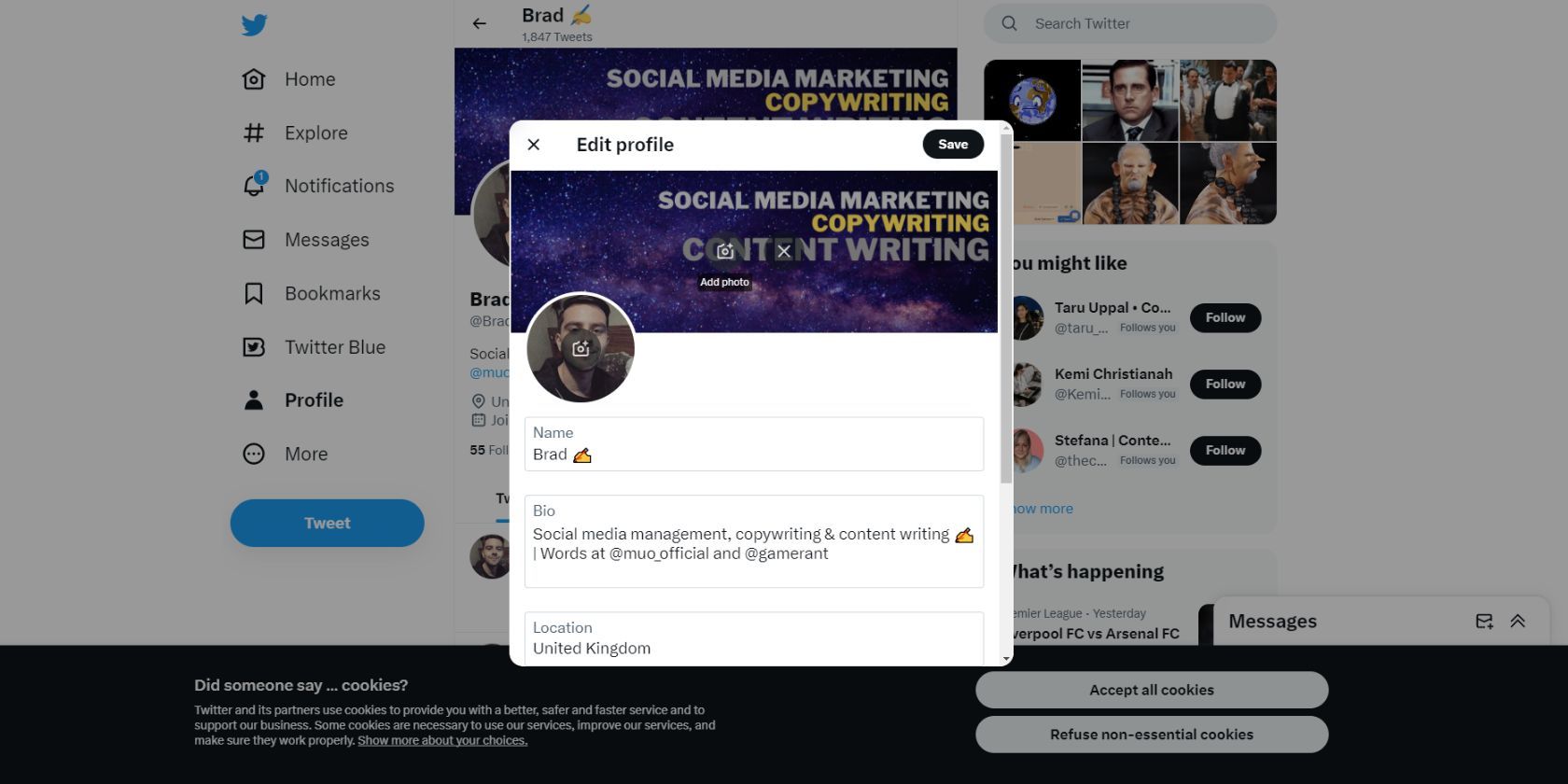
اکنون که از هدر توییتری که ایجاد کرده اید راضی هستید، زمان آپلود آن فرا رسیده است! برای انجام این:
- وارد حساب توییتر خود شوید.
- از منوی کناری روی تب Profile کلیک کنید.
- روی ویرایش نمایه کلیک کنید.
- در قسمت بنر، روی نماد دوربین کلیک کنید.
- بنر جدید خود را آپلود کنید
- روی ذخیره کلیک کنید.
فراموش نکنید که عکس پروفایل خود را نیز آپلود کنید اگر عکس جدیدی با رنگ های برند مشابه ساخته اید.
اکانت توییتر خود را با یک بنر حرفه ای ارتقا دهید
توییتر می تواند یک پلت فرم عالی برای رشد برند شخصی شما و یافتن کار باشد. این می تواند در ایجاد جامعه موثر باشد، که به شما و برندتان فرصت های زیادی را در این مسیر باز می کند.
مطمئن شوید که زیاد به آن فکر نکنید و فقط با یک بنر حرفه ای اولیه شروع کنید. همانطور که می بینید، ساختن یکی با Canva بسیار آسان است.